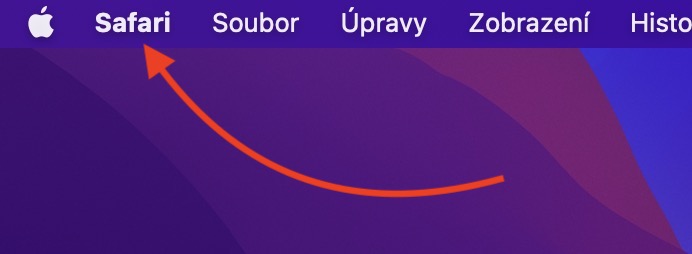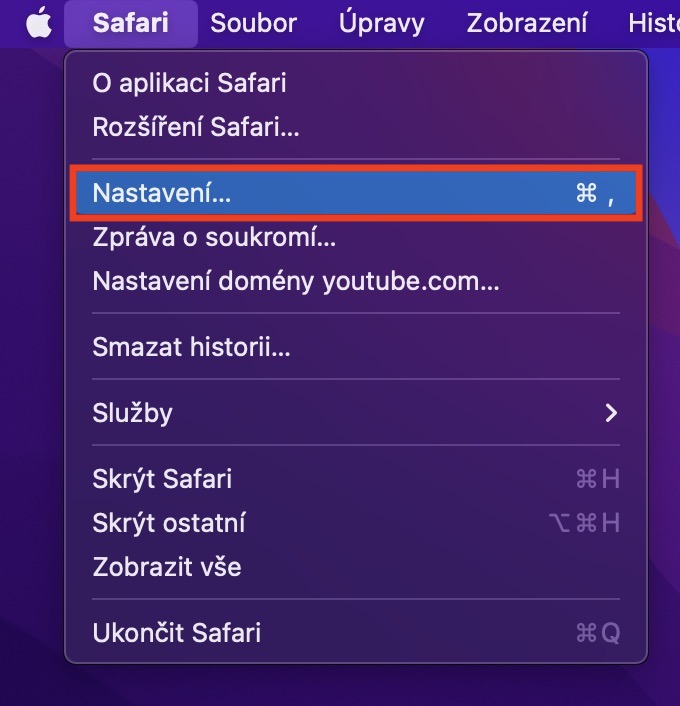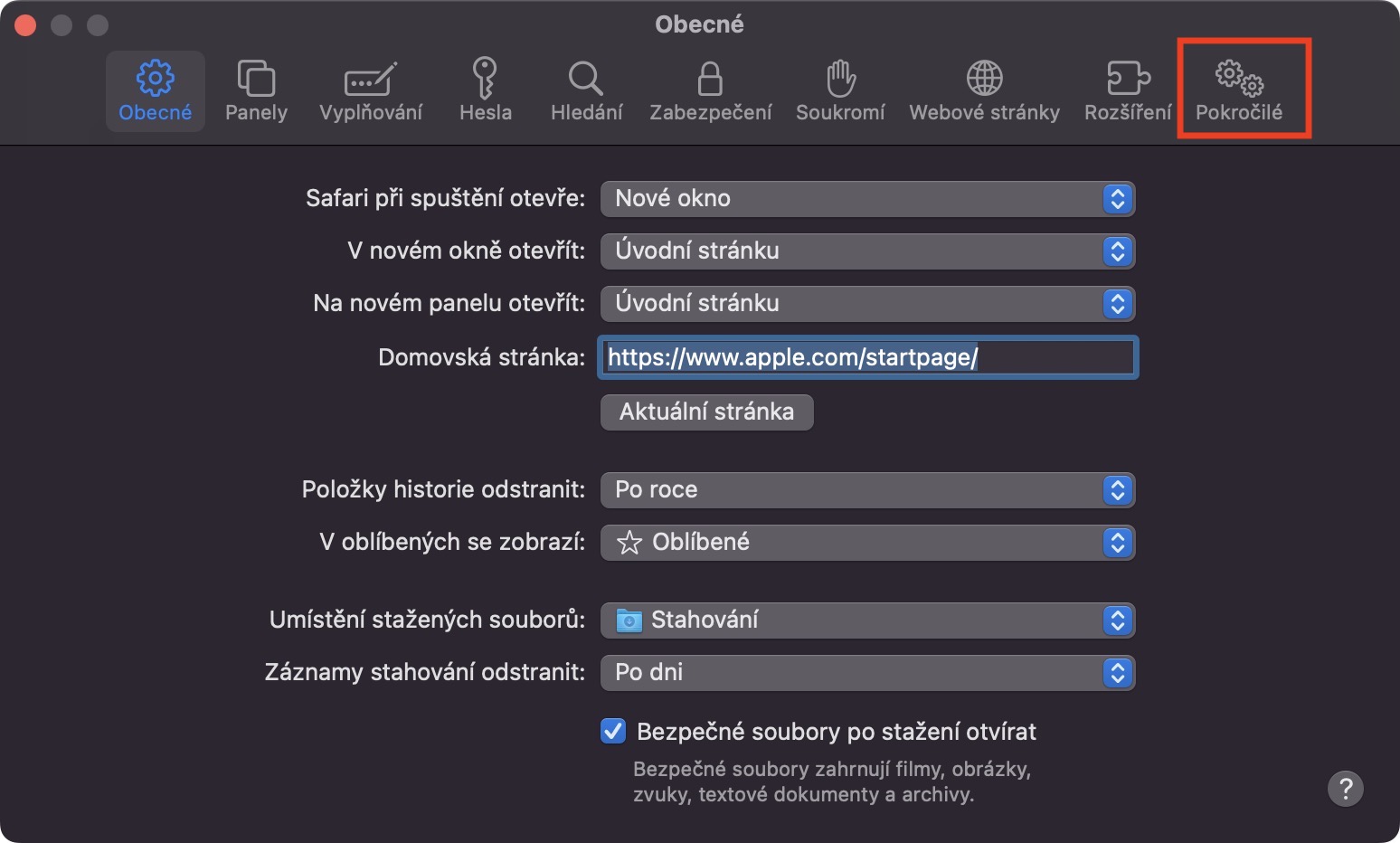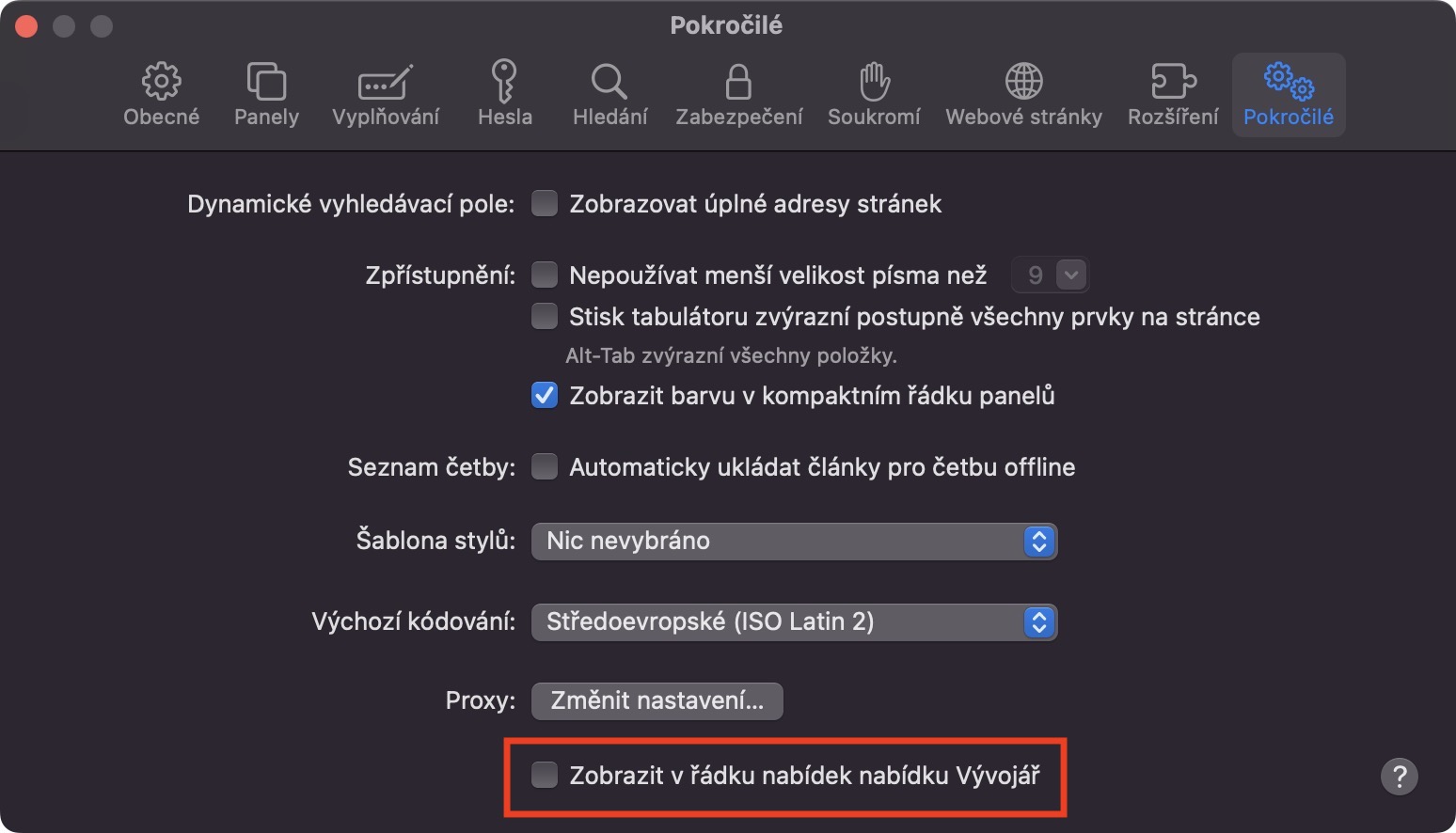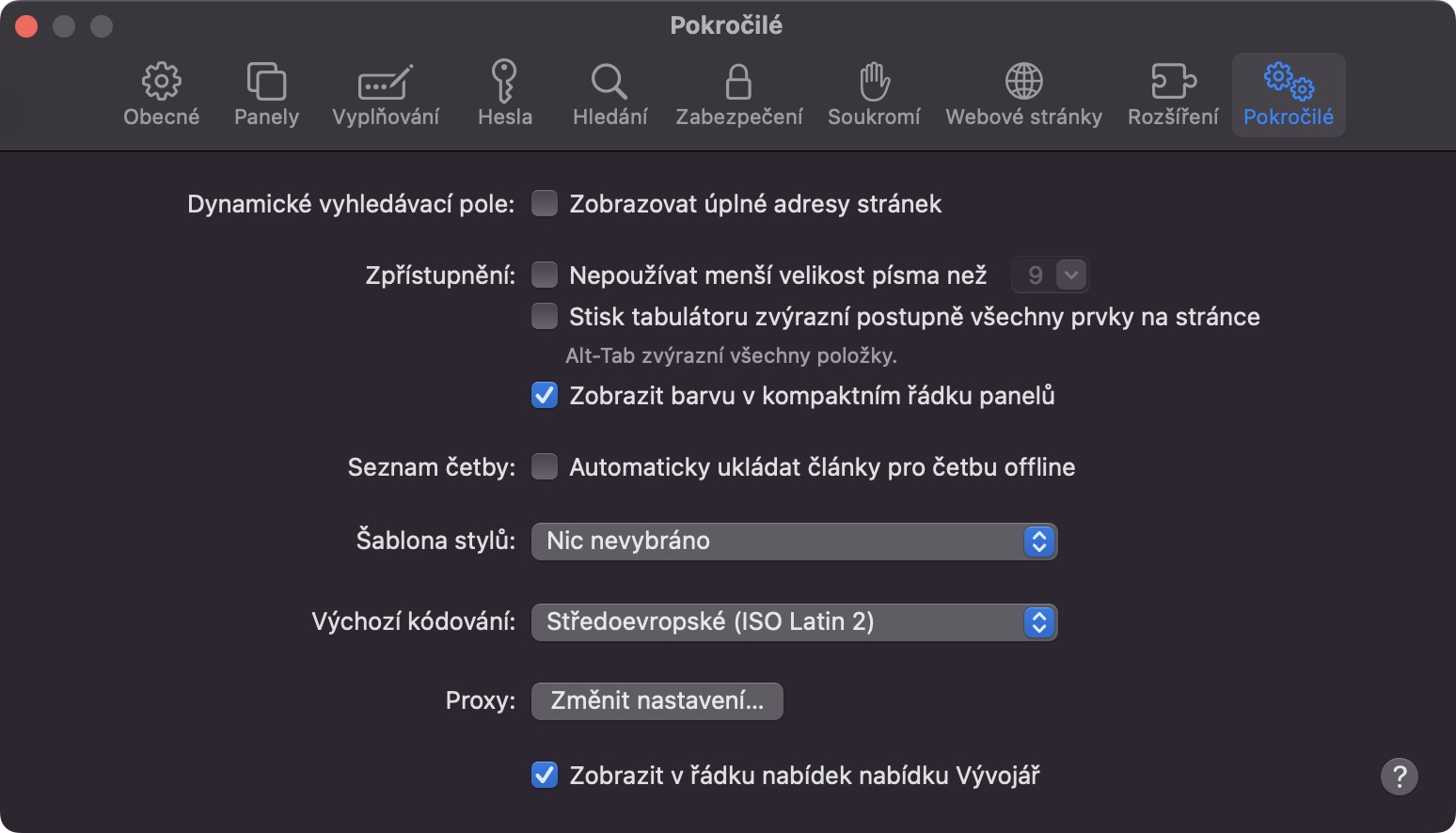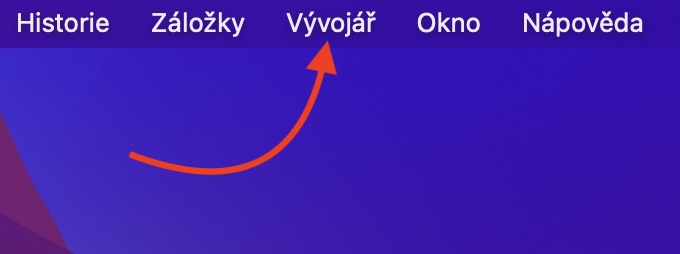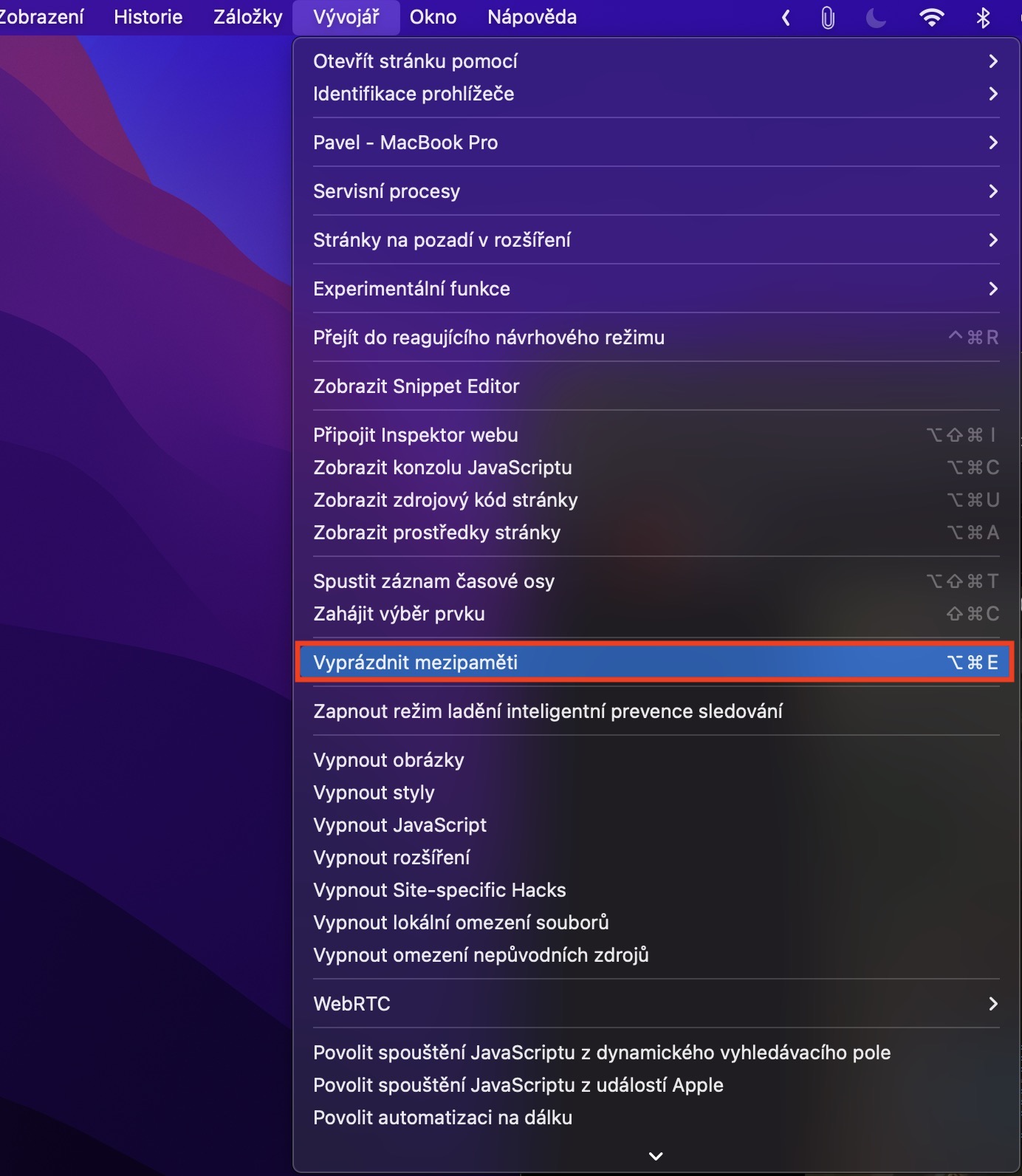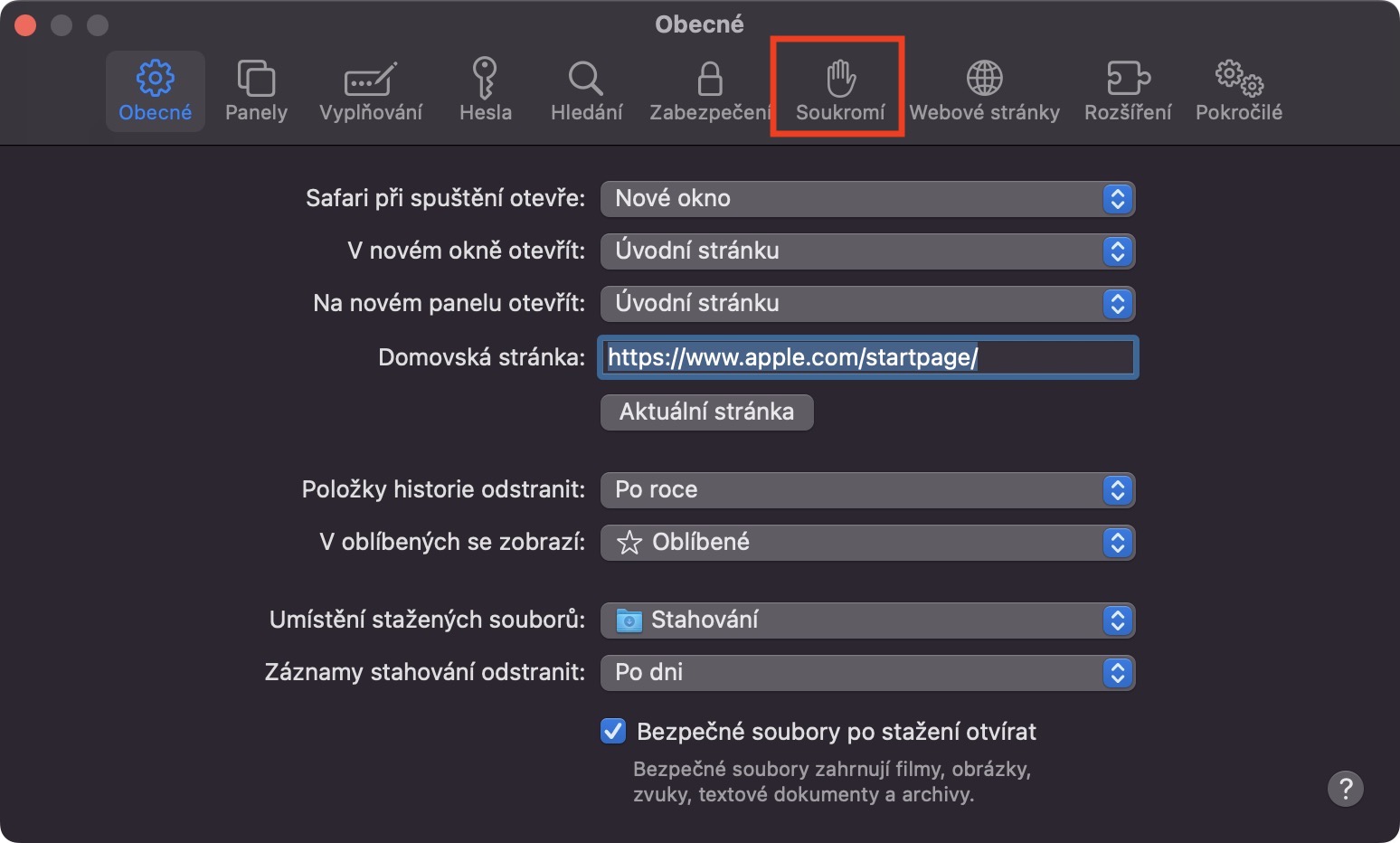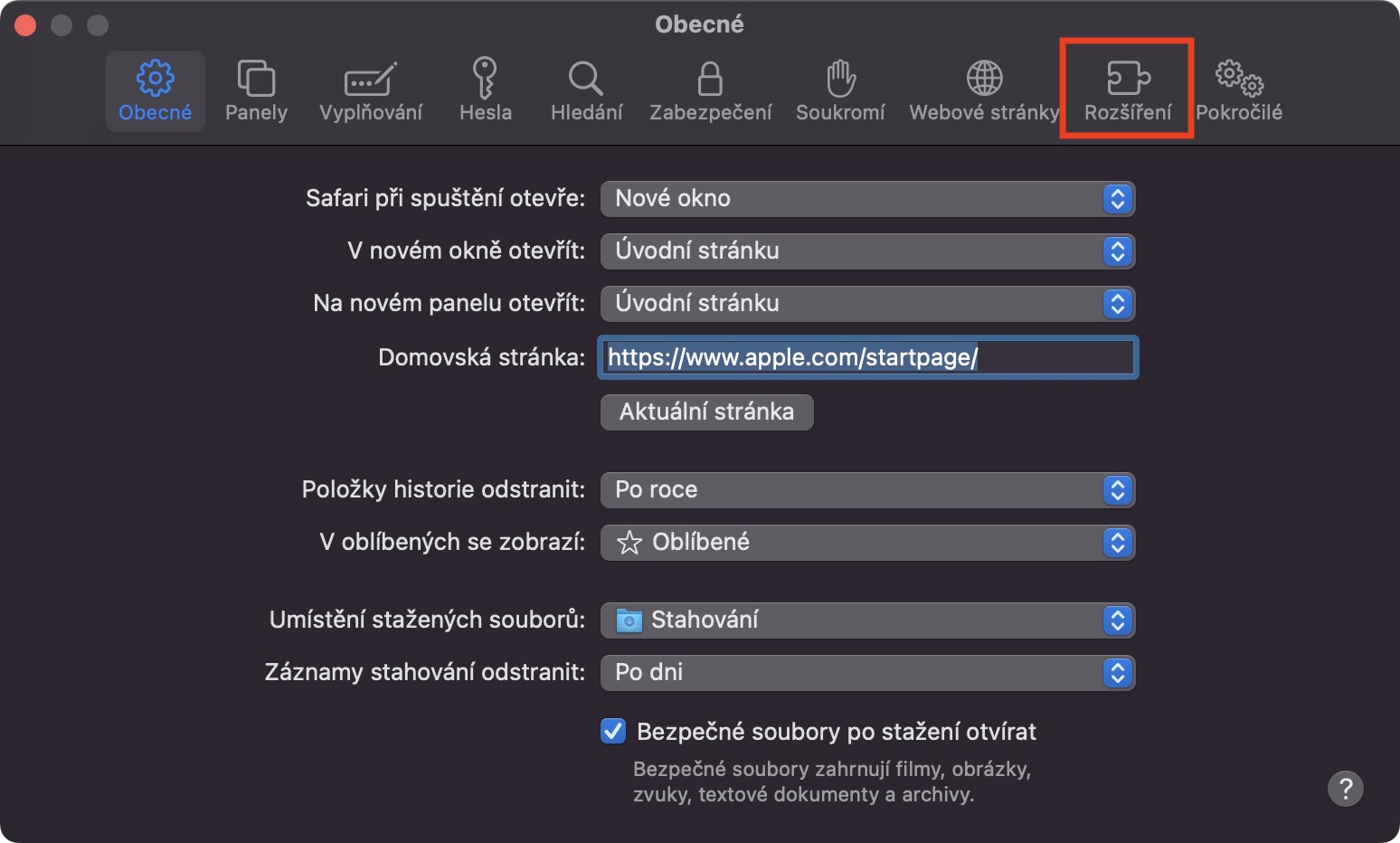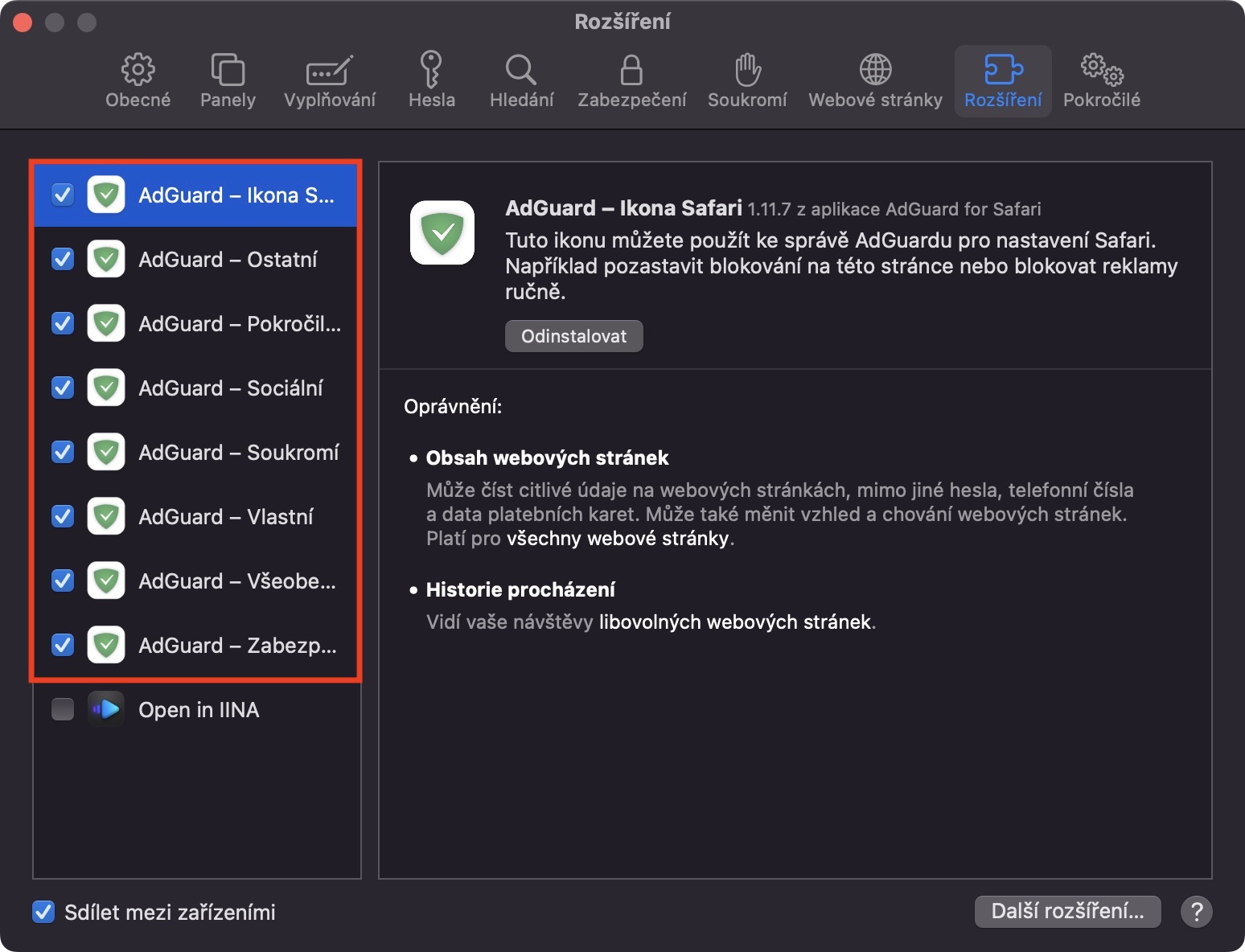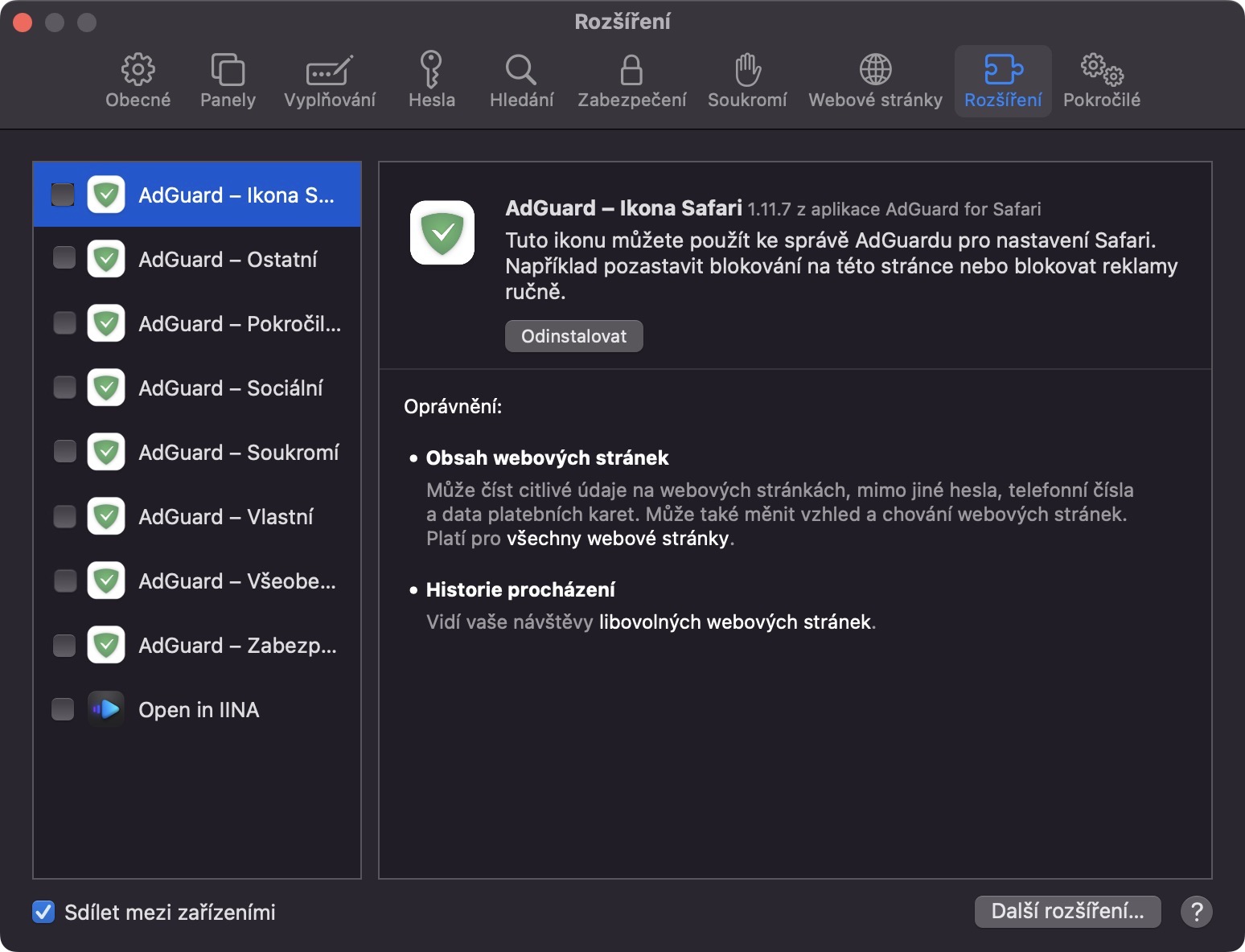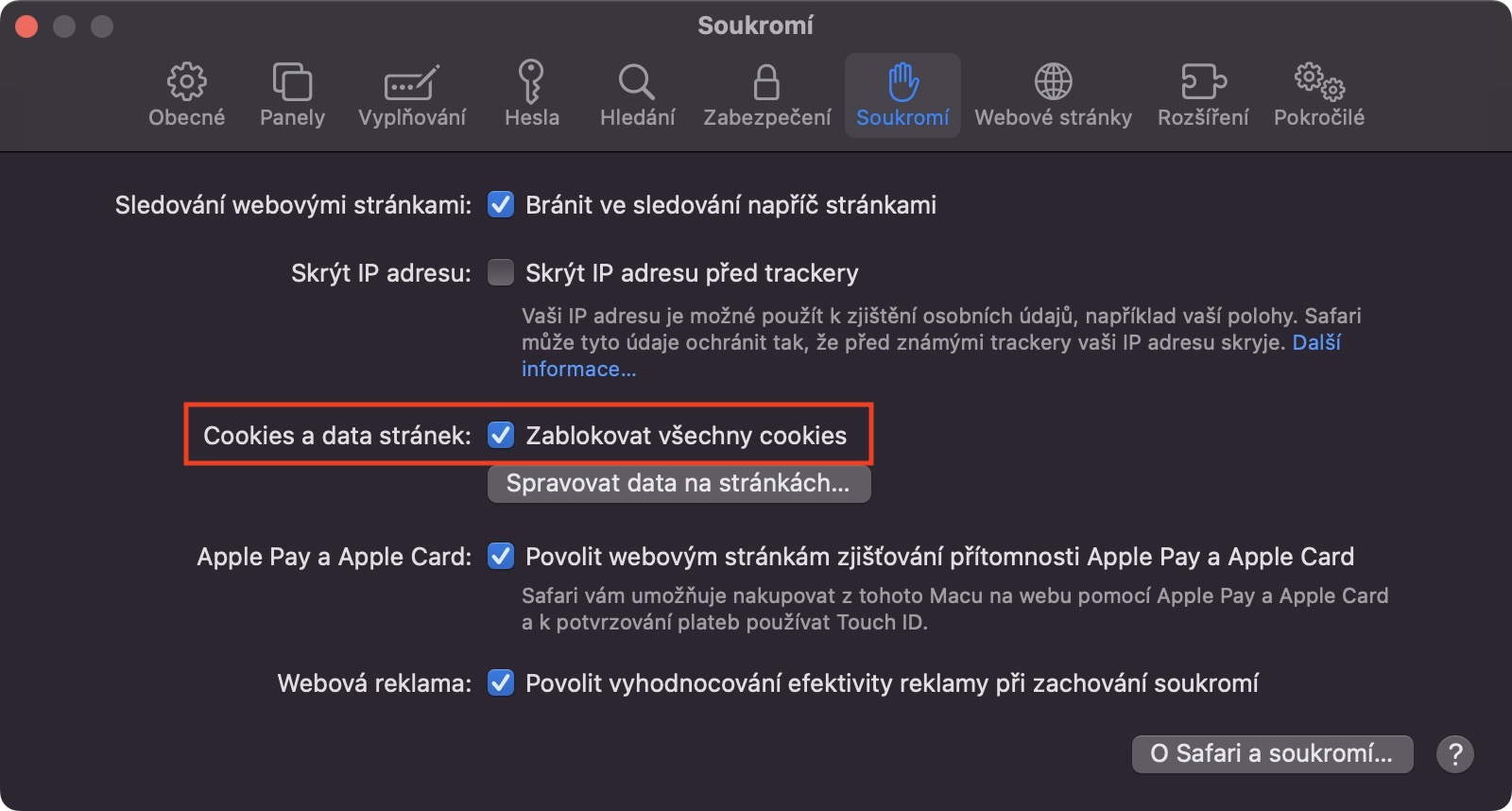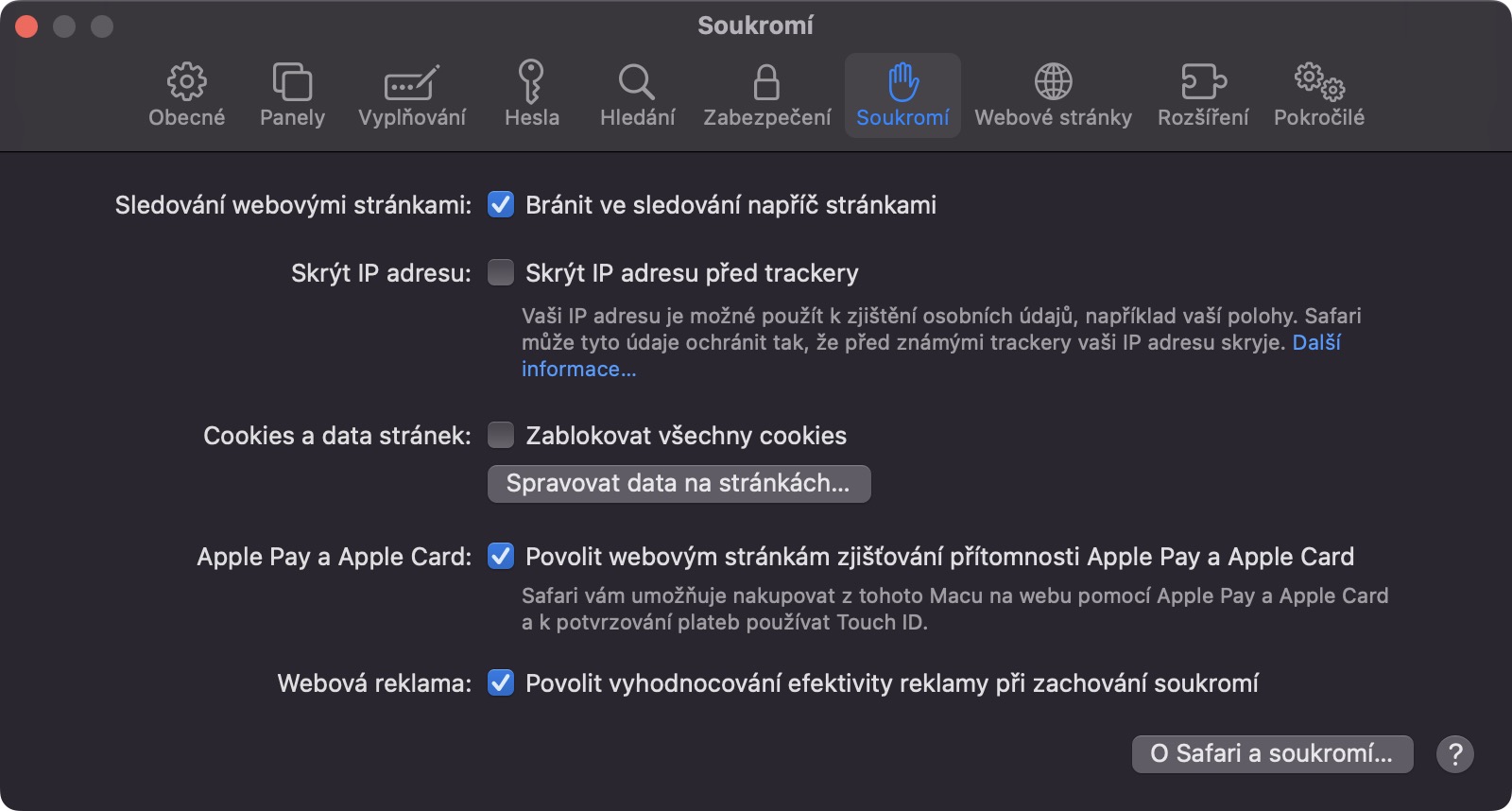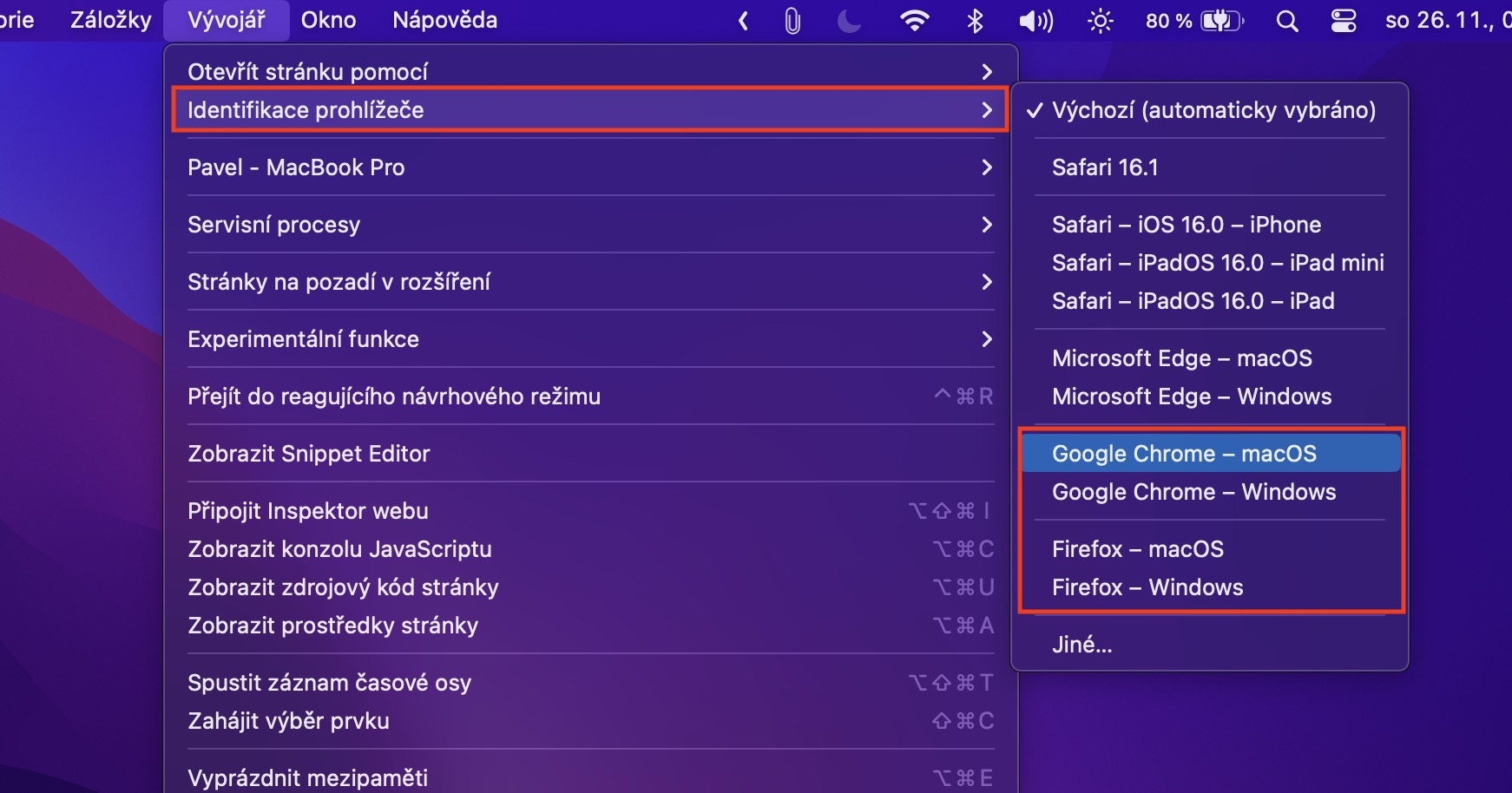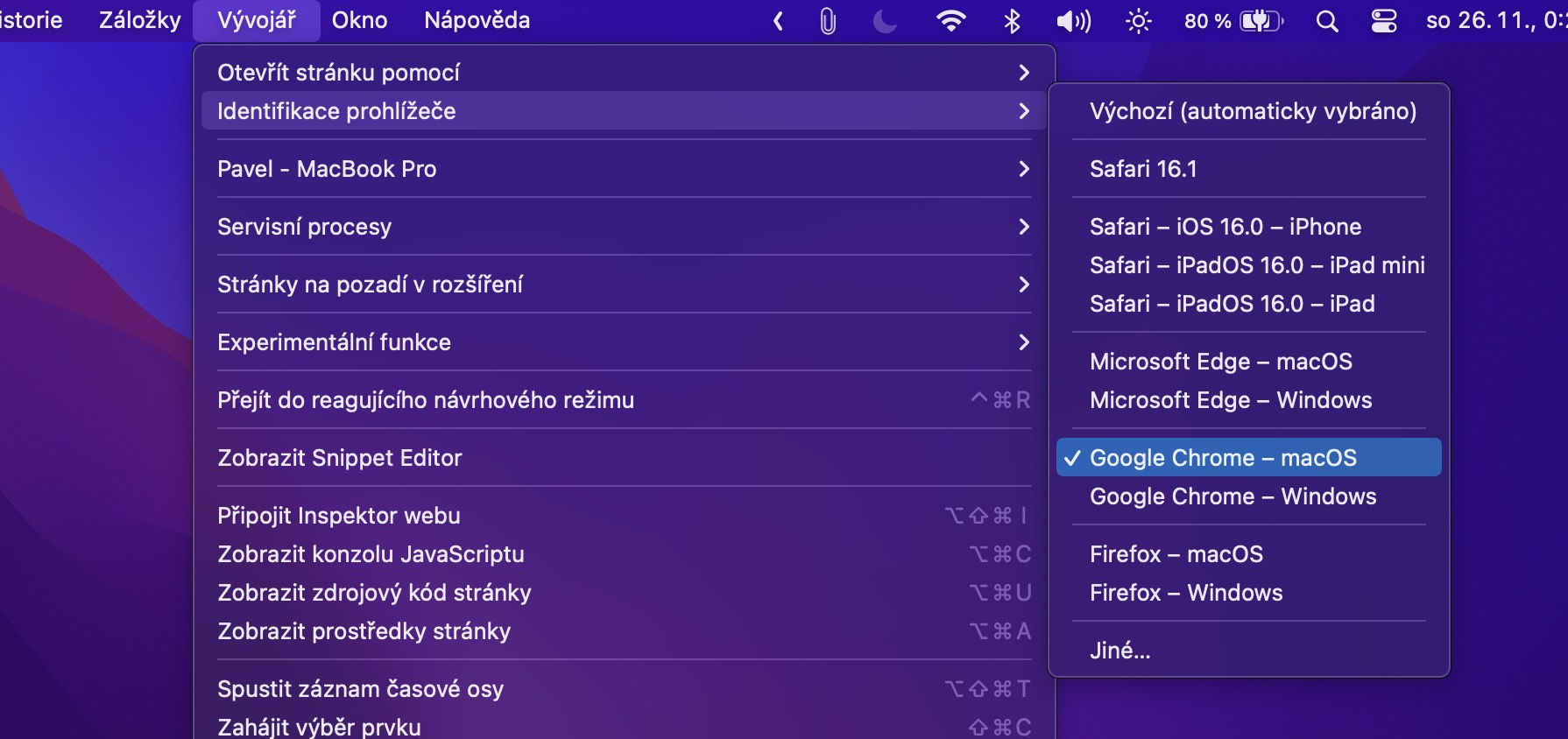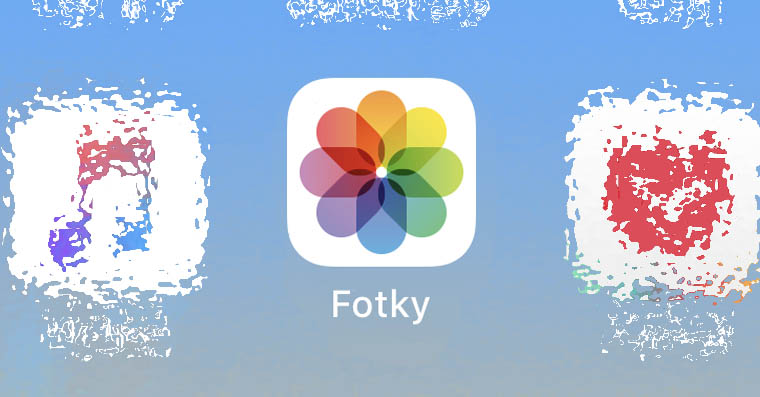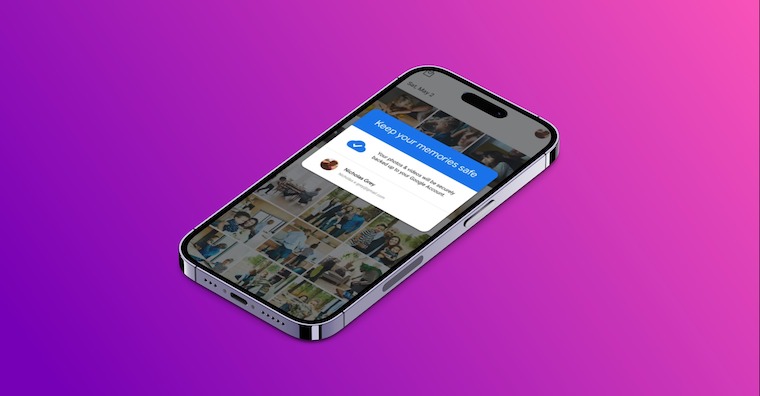Otazníky namísto obrázků v Safari na Macu je problém, se kterým se může setkat prakticky každý uživatel jablečného počítače. Je pravdou, že v mnohých případech pomůže vyřešit tento problém například jen ukončení Safari, případně restart Macu nebo jeho aktualizace. Pak jsou tady ale i jablíčkáři, kteří se s touto chybou potýkají dlouhodobě a nejsou schopni ji vyřešit. Pokud se mezi ně řadíte, rozhodně se vám bude hodit tento článek, ve kterém si ukážeme 5 tipů, jak výše popsaný problém vyřešit.
Mohlo by vás zajímat

Odstranění cache
Hned první věcí, o kterou se můžete pokusit pro opravení zobrazování otazníků namísto obrázků na Macu v Safari, je odstranění cache, potažmo mezipaměti. Jedná se o data webových stránek (a aplikací), které jsou uložené lokálně na disku a zaručují mimo jiné rychlejší načítání, jelikož se nemusí neustále stahovat. Pro odstranění cache je nutné mít v Safari aktivní zobrazení záložky Vývojář, což můžete učinit přejitím do Safari → Nastavení → Pokročilé, kde dole zaškrtněte Zobrazit v řádku nabídek nabídku Vývojář. Pak už jen v horní liště klepněte na Vývojář → Vyprázdnit mezipaměti. Nakonec Safari vypněte a zapněte a zkontrolujte, zdali došlo k vyřešení problému.
Sledování napříč stránkami
Jestliže vám nepomohlo odstranění mezipaměti, tak se můžeme pustit do dalšího tipu, kterým je deaktivace ochrany sledování napříč stránkami. Jedná se o funkci, která má za úkol ochránit vaše soukromí tím, že webovým stránkám znemožní vaše sledování. To je sice fajn, avšak v některých případech může tato striktní funkce způsobit zobrazování otazníků namísto obrázků. Pro deaktivaci této funkce klepněte v horní liště na Safari → Nastavení → Soukromí, kde už jen odškrtněte možnost Bránit ve sledování napříč stránkami.
Kontrola rozšíření
Nepomohl vám prozatím ani jeden z tipů? V tom případě pokračujeme dál. Za otazníky namísto obrázků může být zodpovědný také nějaký plug-in, a to konkrétně takový, který nějakým způsobem upravuje zobrazovaný obsah na webu. V naprosté většině případů se jedná o blokátory reklam, který je k dispozici opravdu nespočet. Pro otestování stačí, abyste plug-in dočasně vypnuli, zkusili Safari používat chvíli bez něj, a poté vyvodili výsledek. Dočasné vypnutí plug-inu provedete v Safari → Nastavení → Rozšíření, kde u něj pouze odškrtněte políčko. Jestliže je plug-inů od nějaké aplikace více, odškrtněte je všechny.
Zablokované cookies
Cookies v dnešní době sbírá prakticky naprosto každý web. Dají se jednoduše definovat jakožto soubory, které nějakým způsobem předávají informace o návštěvě konkrétního webu, aby byla následná uživatelská zkušenost ještě lepší. Z hlediska ochrany soukromí mohou mít někteří uživatelé z cookies obavy, a přesně proto je součástí Safari funkce, která cookies dokáže kompletně zablokovat. Ve výchozím nastavení je ale vypnutá, jelikož může způsobovat nefunkčnost webů, například v podobě zobrazování otazníků místo obrázků. Pro deaktivaci blokování cookies stačí přejít do Safari → Nastavení → Soukromí, kde odškrtněte možnost Zablokovat všechny cookies.
Identifikace prohlížeče
Pokud vám nepomohl zatím ani jeden z již uvedených tipů, tak existuje ještě jeden. Je všeobecně známé, že si některé weby jednoduše nerozumí se Safari, což právě může vést k tomu, že se začnou zobrazovat namísto obrázků otazníky – ve většině případech se tohle ale děje jen na konkrétním webu, nikoliv všude. V takové situaci můžete prohlížeč Safari svým způsobem „převléct“ za Google Chrome či Mozilla Firefox, což by mělo problém vyřešit. Pro změnu identifikace prohlížeče musíte mít aktivní zobrazení záložky Vývojář, což můžete učinit přejitím do Safari → Nastavení → Pokročilé, kde dole zaškrtněte Zobrazit v řádku nabídek nabídku Vývojář. Pak už jen v horní liště klepněte na Vývojář → Identifikace prohlížeče, kde vyberte buď právě Google Chrome, anebo Mozilla Firefox.